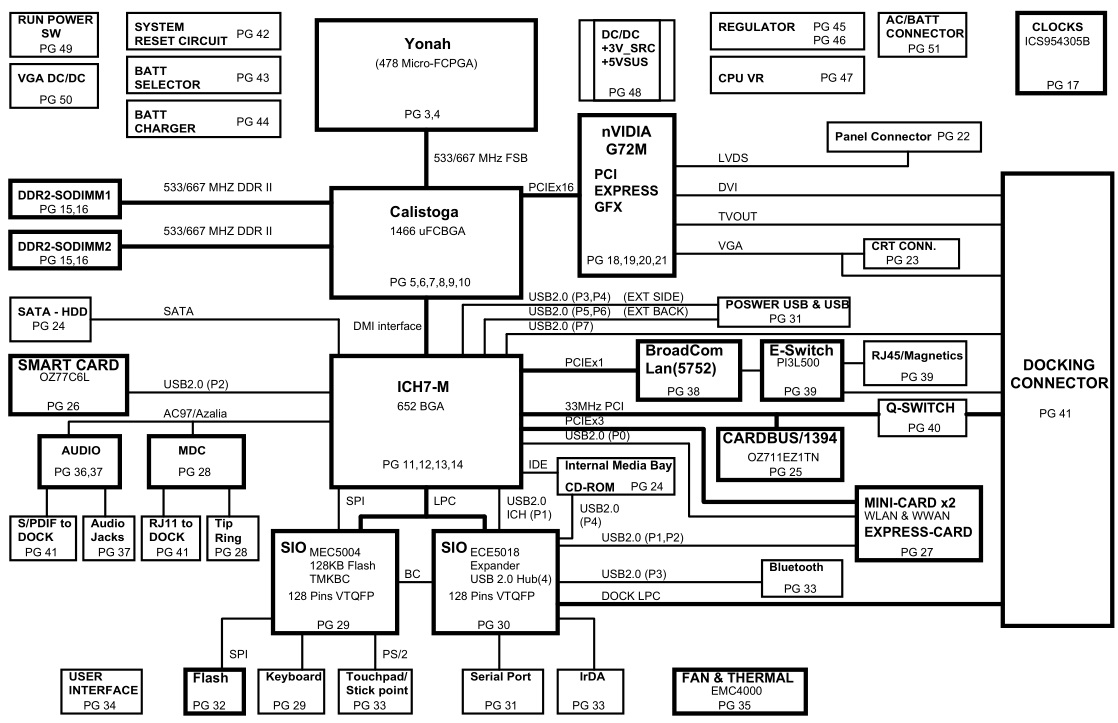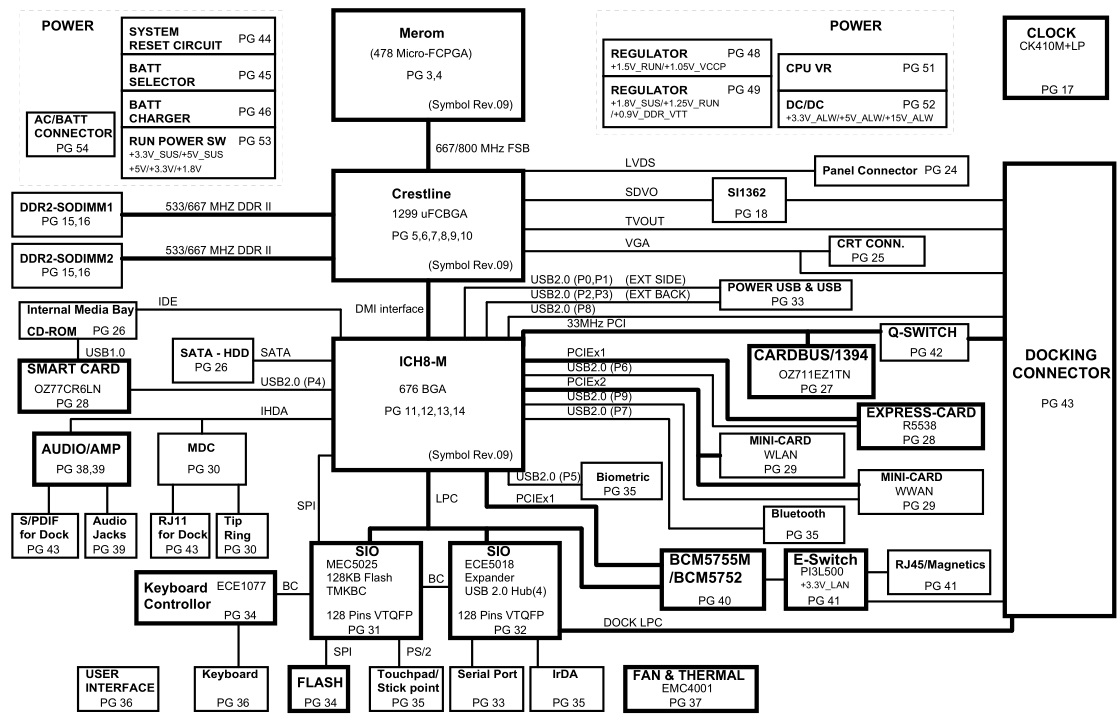Можно научиться на своих ошибках и ошибках других, успех таких уроков не преподнесет.
Майкл Делл
Большая часть идей статей у меня рождается из обсуждения различных технических и около- тем в Facebook. Вот и на этот раз в теме батарей к ноутбукам разгорелась жаркая полуночная дискуссия. Из которой я вынес, помимо понимания о том, что не все предохранители одинаково полезны, еще и сентиментальное то… что у меня есть настоящий железный друг. Не знаю, многие ли смогут похвастаться таким из читателей.
Мой старенький ноутбук. Который кочует со мной с университетской скамьи. Которого я могу собрать разобрать с закрытыми глазами (как солдат свой автомат), который видел курсовые, романтическую переписку, чертежи проектов и… и надеюсь увидит еще многое-многое увидит...
И вот подумал я в один прекрасный момент, что было бы неправильно, не вписать в хабра-скрижали эту боевую машину, и не отметить наконец то, о чем всевозможные "обозреватели" на своих "хардварных" сайтах не пишут. Тем более, что за более 10 лет бессменной эксплуатации накопилось достаточно много полезной информации (читать "Dell Tick&Tricks"). Так что сегодня, ребята, я хочу рассказать вам про ноутбук DELL Latitude D8х0 (бонусом, как всегда — отвлеченные рассуждения на тему LPC post-карт, предательства NVidia, самодеятельной 3D печати и замены аккумуляторных банок в старых ноутбучных аккумуляторах). Есть интерес — идем под кат (прим. — читаем внимательно, в конце тест :) )

С ноутбуками серии Latitude знакомство у меня состоялось через полурабочий Dell Latitude XPi (с шариком трекбола вместо тачпада). Особо он меня не впечатлил, был тяжелый и не особо представительный, хотя на нем даже удавалось серфить через браузер Arachne и внешний модем. На хабре такой модели уже пелись дифирамбы

Потом был еще Latitude CPi, доставшийся от друга с разорванным шлейфом матрицы. Именно на нем я научился с грехом пополам восстанавливать дорожки на таких шлейфах с помощью "паяльной иголки и такой-то матери".

Этот был полегче и поприятнее внешне. Правда петли все равно расшатывались, а шлейф трещал по швам, поэтому продержался он у меня не долго. На этом ноутбуке мои изыскания в продукции Dell стали на паузу.
Ситуация сложилась так, что на достойную мобильную машинку не было денег, а слабосильные уже как-то и поднадоели (жизнь не ограничивалась игрой в Quake I). Причем курсовые всякие набирать же нужно прямо здесь и сейчас, и Lexicon или Слово и Дело уже не пройдет, преподаватели требуют MS Office-ов. Поэтому на время студенчества бытовала в моей жизни целиком и полностью концепция настольного ПК (только мониторы менялись, по мере выгорания).
После университета жизнь потихоньку стала налаживаться, появились первые несмелые технологические халтуры/подработки и одновременно с ними возникла необходимость в мобильном компьютере, этакой передвижной лаборатории. Вот тут то я и начал потихоньку опять присматриваться к рынку БУ ноутбуков, выбирая себе компаньона под насущные задачи (спектр которых, признаться, был довольно широк и часто попадал на область "совмещения старого и нового"). В конечном итоге присмотрел я себе ни много, ни мало, а DELL Latitude D820.
Итак, что же меня, в ту пору (~ 10 лет назад) вчерашнего студента, видевшего только старые пластиковые XPi/CPi заинтересовало и заставило выложить круглую сумму за этот загадочный DELL. А вот что.
Официально, серия Latitude — это торговая марка бизнес-ноутбуков Dell, разработанная и изготовляемая компаниями Compal и Quanta (именно эту надпись чаще всего можно увидеть на материнской плате). Latitude конкурирует с сериями ThinkPad от IBM/Lenovo (согласен, x201..x220 c док-станциями иногда кормили червя сомнения), серией EliteBook от HP (вот уж не знаю) и серией Travelmate от Acer (очень сомневаюсь). Ноутбуки Dell Latitude — это семейство предназначенное для использования в бизнесе. Их основное отличие от других серий в том, что производитель сохраняет идентичные компоненты на протяжении всего производства. Это упрощает механизмы обслуживания и техподдержки внутри крупных корпораций (из-за той же универсальности заменять компоненты между моделями как никогда легко, в чем дорогой читатель убедится ниже). В связи с бизнес-направленностью серии, ноутбуки могут широко различаться по своему набору функций. Хотя чаще всего отличия заключаются только в наличии/отсутствии различного функционала (чаще связанного с корпоративной безопасностью), который не нужен большинству потребителей. Именно благодаря бизнес-направленности, ноутбуки, например, пронесли сквозь года механическую защелку крышки (а не магнитную), поддержку устаревших портов и стандартов (ИК, PCMCIA, RS232 и т.п.)
Очень, кстати, меня подкупал этот строгий серебристый, без пафосных изысков, вид Latitudе-ов серии D. Классика — как она есть. Именно таким я и представлял ноутбук. Приятно было осознавать, что этот вид сформирован настоящим металлическим сплавом (кстати, эта дюралевая (?) масса вроде бы даже запатентована под маркой Tri-Metal) в шасси, а не каким-то металлизированным пластиком с вываливающимися болтами. Во-вторых широкоформатный 15,4" дисплей с диким (имхо, как для студента) на 2009 год разрешением, аж 1920х1200. В-третьих — огромный набор портов (COM/FireWire/PCMCIA/ExpressCard), коммуникция (ИК+ WWAN Ready с разведенным слотом под сим-карту (много ли ноутбуков 2019 года могут таким хвастануть?), WiFi с тремя (!) отдельными антеннами, т.е. UP to 450 Mbps, MIMO и другие "как тебе это, Илон Маск")). Занимаясь по жизни широким спектром технологических задач, хотелось иметь универсальную машину, а не тысячу плат расширения в настольном компьютере. Из имеющихся в то время на вторичном рынке предложений, моим требованиям удовлетворял только Dell Latitude D820.

Покупал я его, как сейчас помню, за 700 кровно заработанных "зеленых" валют. Продавец на местной барахолке был один, так что выбирать было особо не из чего, пришлось положиться на удачу. И вы знаете, действительно, повезло. По моему звонку из коттеджа в престижном частном секторе Минска, вышел представительского вида мужчина, подвел меня к своей припаркованной BMW 7 и достал из салона ноутбук в идеальном состоянии. Запомнилось, что видимо глядя на мой скептический взгляд и трясущиеся, при отсчитывании огромных для белорусского студента денег, руки, мужчина сказал "ты не сомневайся, парень, жалеть не будешь...". Много раз, впоследствии, вспоминал я его слова, поглаживая своего боевого коня, после очередной тяжелой выполненной задачи. На самом деле, цена, как я понимаю сейчас, была отличной. Каких-то 700$, и это за ноутбук ирландской (!) сборки, с максимальной комплектацией (full HD, сканер отпечатка пальца UPEKTM/TPM 1.2 модуль на борту, карт-ридер для смарт-карт стандарта ISO 7816-1,2,3), с двумя усиленными 9-ячеек батареями, оригинальным автомобильным блоком питания, "большой" и "маленькой" док-станциями (о них подробнее — в разделе периферии) и сумкой Samsonite.
Как часы ноутбук в режиме 24/7 (он очень редко выключался, только когда брался в дорогу) проработал 7 лет. Чаще всего устанавливался в "большую" (т.е. с собственным блоком питания) док-станцию, подключались два монитора и пошло-поехало. Очень выручал, кстати, присутствующий в доке PCI порт. Чего туда только не устанавливалось, от DVB-S тюнера до платы-осциллографа. В дополнительном слоте док-станции у меня всегда сидел переходник на дополнительный жесткий диск (=основное терабайтное хранилище). Родной винчестер в ноутбуке я никогда не менял, уже хотя бы потому, что он обладал редкой, по меркам 10 летней давности, скоростью для 2,5" диска — 7200 оборотов. SSD в то время если и были, то стоили сравнимо со стоимостью самого ноутбуку. Поэтому родных 120 гигабайт вполне хватало на все про все, а приехав из командировки и усадив ноутбук в докстанцию, всю излишнюю информацию можно было запросто перекинуть на резервный "в док-станции" винчестер.
По прошествии 7 лет, проявился первый дефект — пошла полосами матрица (для справки — матовая 15.4" WUXGA Sharp LQ154M1LW12, 1920x1200, LVDS (2 ch, 6-bit), яркость 200 кандел/м2, контраст 400:1, 262к цветов). Ноутбук перестал выезжать "в поле", намертво засев на док-станции, подключенный к двум мониторам. Крышку пришлось снять, чтобы не уменьшать обзорность. В таком режиме прошло еще два года. Вплоть до того, что в 2018 году я решил-таки прикупить матрицу и заменить "уставшую". Лучшая база матриц Panelook сказала, что Sharp-ы давно сняты с производства, поэтому пришлось подбирать аналог с похожими характеристиками. Отмечу, что у ноутбука был стандартный 30 pin LVDS шлейф, и матрицы взаимозаменяемы с моделями DELL Latitude D820/D830/D531, DELL Inspiron 1501/1525/1526/6400/e1505, Dell Precision M65/M4300, Dell Vostro 1500/1000, Dell XPS M1530. В подходящий форм-фактор одинаково хорошо попадали разрешения, так сказать, Low-End WXGA 1280x800, Middle WSXGA 1680x1050, и High-End WUXGA1920x1200. Поиск по интернет-аукционам дал неплохой разброс матовых (несмотря на то, что глянец ярче, мне нравится мат) вариантов. От 1920×1200 WUXGA LG.Philips LP154WU2 (яркость 340 cd/m², контраст 500:1, LVDS 2 ch, 6-bit), SHARP LQ154M1LW02 (яркость 200 cd/m², контраст 400:1, LVDS 2 ch, 6-bit), Toshiba Matsushita LTD154EZ0S (яркость 190 cd/m², контраст 350:1, LVDS 2 ch, 6-bit) через 1680×1050 WSXGA+ CMO N154Z3 (яркость 220 cd/m², контраст 400:1, LVDS 2 ch, 6-bit), SAMSUNG LTN154MT02 (яркость 220 cd/m², контраст 300:1, LVDS 2 ch, 6-bit), AUO B154SW01 (яркость 200 cd/m², контраст 400:1, LVDS 2 ch, 6-bit), LG.Philips LP154W02 (яркость 200 cd/m², контраст 500:1, LVDS 2 ch, 6-bit) до 1280×800 WXGA SAMSUNG LTN154X3 (яркость 150 cd/m², контраст 400:1, LVDS 1 ch, 6-bit), CPT CLAA154WA01Q (яркость 250 cd/m², контраст 600:1, LVDS 1 ch, 6-bit), AUO B154EW04 (яркость 200 cd/m², контраст 400:1, LVDS 1 ch, 6-bit).
Беглый анализ цен показал, что лучшие цены, не на китайских и прочих аукционах, а на польском allegro.pl. Вообще, в Польше отличные цены именно на комплектующие к ноутбукам Dell, не берусь точно утверждать с чем это связано, по слухам, со сборочным производством компании, расположенным на польской территории. Но факт остается фактом, именно там я заказал себе самую дешевую (вышло порядка 10$) бу матрицу LG.Philips LP154W02 и успешно ее в ноутбуке заменил. Премудростей никаких — открутить болты, отсоединить старый шлейф LVDS/питание ламп подсветки, извлечь старую матрицу, вставить новую, все подсоединить и вкрутить обратно).

На iFixit есть подробная инструкция по разборке/сборке D820 и даже готовый сервис-мануал.
Таким образом за небольшие деньги ноутбук опять стал мобильным. Правда на недолгое время. Как говорится, беда не приходит одна. Брату понадобился дорожный компьютер и я с радостью дал ему свой ноутбук (самый педантичный мой оценщик качества, + "заодно батарея потренируется"). В один прекрасный момент при запуске начал вдруг зеленеть экран. Предвкушая худшее, я сначала проверил вывод на внешний экран, а затем и шлейф, инвертор и лампу матрицы. Все ясно говорило о том, чего я больше всего боялся — "отвал чипа видеокарты".
Кстати, бывали случаи, когда из-за этого самого "отвала" на экран попросту ничего не выводилось, только угрожающе мигали значки CAPS/SCROLL/NUM Lock. Не могу не сделать маленькое отступление и об этом интересном эффекте не рассказать (тоже ведь, как никак, конкурентное преимущество ноутбуков DELL).
Аварийная самодиагностика ноутбуков DELL (POST LED/BEEP коды)
В целом, Dell имеет давнюю традицию встраивания в свои компьютерных различных диагностических инструментов. Все они так или иначе базируются на POST-диагностике. Для справки :
Самотестирование при включении питания (англ. Power-On Self-Test, POST) — это процесс, выполняемый программно-аппаратным или программным обеспечением сразу после включения компьютера или другого цифрового электронного устройства. Функции, аналогичные POST компьютера, характерны для многих современных электронных устройств — от ПЛИС до смартфонов. Подпрограмма POST последовательно тестирует имеющееся «на борту» оборудование, настраивает его и готовит к работе. К примеру, для каждого отдельного элемента ПК (процессор, память, видеокарта, клавиатура, порты ввода/вывода и.т.д) производится отдельный тест со своим уникальным номером (POST-кодом). Если процедура тестирования завершилась неудачей, контроллером фиксируется POST-код последней процедуры (которая и вызвала ошибку), по этому коду (=номеру ошибки) можно определить устройство, которое вызвало сбой.
К примеру, в случае ПК сокращённый POST-тест включает:
-Проверку целостности программ BIOS в ПЗУ, используя контрольную сумму.
-Обнаружение и инициализацию основных контроллеров, системных шин и подключённых устройств (графического адаптера, контроллеров дисководов и т. п.), а также выполнение программ, входящих в BIOS устройств и обеспечивающих их самоинициализацию.
-Определение размера оперативной памяти и тестирования первого сегмента (64 килобайт).
Полный регламент работы POST включает развернутый перечень процедур тестирования (от проверки системного таймера до теста HDD).
В большинстве персональных компьютеров в случае успешного прохождения POST системный динамик издаёт один короткий звуковой сигнал и загрузчик запускает операционную систему, в случае сбоя — различные последовательности звуковых сигналов, позволяющие определить причину неисправности (после сопоставления с примерами, описанными в технической документации).
На заметку: в ноутбуках Dell имеется возможность экспресс-диагностики экрана ноутбука. Эта штука называется BIST или LCD Built-in Self Test. Тест этот позволяет, даже не имея на борту процессора и оперативной памяти, быстро определить виновата ли в чем-то жк матрица (наличие битых пикселей, полос и т.п. дефектов), или дело все-таки в видеокарте/материнской плате. Все что нужно для запуска процедуры BIST — это зажать клавишу D и включить компьютер (удерживать нужно до появления однородной цветовой заливки (красный… зеленый… синий) экрана). Для выхода — просто нажимаем ESC.
Возвращаемся к делло-POST-ам. Начиная примерно с 2006 года в ноутбуках DELL появилась возможность световой индикации в случае ошибок на этапе самотестирования. В роли индикаторов используются светодиоды Num Lock, Cap Lock и Scroll Lock, расположенные в верхней части модуля клавиатуры. Так они выглядят в случае Latitude серии D:

Если самодиагностика проходит без ошибок, индикаторы мигают и затем гаснут (кроме Num Lock, но оставлять его включенным или нет — указывается в настройках BIOS). Если же что-то пошло не так — начинаются мигания (т.н. POST LED). В таблице ниже описаны расшифровки кодов ошибок для ноутбуков серии Latitude. Для остальных моделей можно посмотреть расшифровки кодов на сайте DELL.
| POST LED код | Значение | Описание | Необходимое действие |
|---|---|---|---|
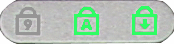 |
Миг-Вкл-Вкл | Ошибка процессора/Процессор не обнаружен | 1. Проверьте правильность установки процессора; 2. Замените процессор; 3. Замените материнскую плату |
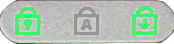 |
Вкл-Миг-Вкл | В установленных модулях памяти обнаружены ошибки | 1. Если установлены два модуля, извлеките их и проверьте устанавливая поочередно в разные слоты; 2. Замените модуль/модули памяти; 3. Замените материнскую плату |
 |
Миг-Миг-Миг | Сбой материнской платы | 1. Замените материнскую плату |
 |
Миг-Миг-Вкл | Ошибка видеокарты | 1. Замените видеокарту; 2. Замените материнскую плату |
 |
Миг-Миг-Выкл | Ошибка клавиатуры | 1. Проверьте подключение шлейфа клавиатуры; 2. Замените клавиатуру (используйте внешнюю клавиатуру); 3. Замените материнскую плату |
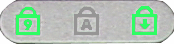 |
Миг-Выкл-Миг | Ошибка инициализации USB контроллера | 1. Извлеките из портов любые USB-устройства; 2. Заменить материнскую плату |
 |
Вкл-Миг-Миг | Отсутствует память SODIMM | 1. Установите память; 2. Если установлены два модуля, извлеките их и проверьте устанавливая поочередно в разные слоты; 3. Замените модуль/модули памяти; 4. Замените материнскую плату |
 |
Миг-Вкл-Миг | Ошибка LCD панели (после конфигурирования видеокарты) | 1. Проверьте подключение шлейфа матрицы; 2. Замените LCD панель; 3. Замените видео-карту |
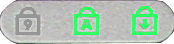 |
Выкл-Миг-Миг | Ошибка модема | 1. Проверьте подключение шлейфа модема; 2. Замените модем; 3. Замените материнскую плату |
Если же мигать нечем, то может проявлять себя уже привычная пользователям настольных ПК звуковая сигнализация (= серии звуковых сигналов при запуске). Это т.н. BEEP-коды, которые у ноутбуков Dell Latitude тоже отличаются от привычных звуков AWARD BIOS. Цифра в колонке Beep-код обозначает количество последовательных звуковых сигналов (длительность каждого = 3 с). Например "3" значит следующее "… звук 300 мс-задержка 300 мс — звук 3 мс — задержка 300 мс — звук 3 мс — задержка 3 с...". Длительность единичного звукового сигнала = 300 мс, задержка между звуковыми сигналами = 300 мс, задержка между наборами звуковых сигналов = 3 с. И так до бесконечности (точнее до тех пор, пока пользователь не нажмет кнопку питания).
| Beep-код | Описание | Охват сбоев | Необходимое действие |
|---|---|---|---|
| 1 | Выполняется проверка контрольной суммы BIOS или ошибка проверки контрольной суммы BIOS | Сбой в работе материнской платы, повреждение BIOS или ошибки при чтении ROM | Запустить PSA |
| 2 | Не обнаружена оперативная память (RAM) | Отсутствуют, повреждены или неправильно установлены модули памяти | Если установлены два модуля, извлечь их и проверить устанавливая поочередно в разные слоты; заменить модуль/модули памяти |
| 3 | Ошибка чипсета (южный/северный мост), DMA/IMR; ошибка модуля Super I/O, ошибка контроллера клавиатуры | Сбой в работе материнской платы (кнопка включения мигает оранжевым цветом) | Запустить PSA |
| 4 | Ошибка чтения/записи RAM (оперативной памяти) | Ошибка тестирования памяти | Запустить PSA |
| 5 | Сбой питания RTC (часы реального времени) | Повреждена или отсутствует батарея RTS | Отключить/подключить батарею CMOS или заменить на заведомо рабочую |
| 6 | Ошибка при тестировании Video BIOS | Сбой видеокарты | Запустить PSA |
| 7 | Ошибка центрального процессора CPU | Ошибка тестирования процессора | Проверить правильность установки процессора; заменить процессор |
| 8 | Ошибка LCD | Ошибка матрицы | Проверить подключение шлейфа матрицы; заменить LCD панель; заменить видео-карту |
Ну и наконец самым продвинутым диагностическим инструментом BIOS ноутбуков DELL является т.н. PSA Boot Method (Pre-Boot Self Assessment Diagnostics), или предзагрузочная диагностика системы. Активируется этот режим просто — либо одновременным нажатием с кнопкой включения кнопки Mute ("без звука"), либо нажатием кнопки включения с зажатой клавишей Fn на клавиатуре. После запуска начинает мигать индикатор Num Lock и на экране выскакивает надпись Diagnostic Boot Selected.

После загрузки начинается пошаговое тестирование бортовых систем компьютера (как на космическом корабле). Притом система позволяет производить тщательные проверки с расширенными параметрами для сбора дополнительных сведений об отказавших устройствах и отображать сообщения об ошибках, информирующие о неполадках, обнаруженных в процессе проверки.
Честно говоря, мне жутко эта штука нравится, особенно если нужно быстро проверить планку SODIMM (или ту же матрицу, но детальнее, чем может предложить описанный выше BIST). На картинке ниже представлено рабочее окно запущенной Pre-boot System Assessment

Кстати, в новых ноутбуках PSA уже называется ePSA (расширенная предзагрузочная диагностика системы) и может запускаться в автоматическом режиме, вести лог результатов проверок и т.п.
Про карты POST диагностики и микрозажимы
Посвятив треть статьи рассуждениям о POST-диагностике было бы непростительно не упомянуть про диагностические карты. Которые уже лет 15-20 находятся на виду у людей, имеющих отношение к компьютерному железу. Правда, если раньше это устройство было прерогативой серьезных ремонтников, то с появлением ebay/ali ситуация изменилась коренным образом — теперь даже самый неискушенный "железовед" может за пару-тройку долларов приобрести себе китайскую шайтан-машину с семисегментным индикатором и "слушать материнскую плату". Основная задача любой POST карты – это всего-то считать и отобразить текущий POST код (хотя некоторые старые производители материнских плат, например Abit, семисегментный индикатор встраивали сразу в материнскую плату). Печаль в том, что диагностические карты чаще всего существовали для шины ISA и PCI (а также более экзотические — для LPT), а с уходом последней с современных материнский плат, необходимость в POST-карте как бы пропадает сама собой. Отличную обзорную статью по картам POST-диагностики можно глянуть, например, здесь.
Все выше изложенное актуально в первую очередь для настольных ПК. Для ноутбуков же (в которых той же PCI в привычном виде никогда и не было (зато в "непривычном" = "спрятанном в недрах чипсета" и PCI и даже ISA зачастую живей всех живых). Зато там была т.н. "наследница ISA" — шина LPC. Как водится, кусочек Ru Википедии для введения в курс дела:
Low Pin Count (LPC bus) — шина, используемая в IBM PC-совместимых персональных компьютерах для подключения устройств, не требующих большой пропускной способности к ЦПУ. К таким устройствам относятся загрузочное ПЗУ и контроллеры «устаревших» низкопроизводительных интерфейсов передачи данных, такие, как последовательный и параллельные интерфейсы, интерфейс подключения манипулятора «мышь» и клавиатуры, НГМД, а с недавнего времени и устройств хранения криптографической информации.
Подчеркнул последнюю фразу, потому что на многих настольных материнских платах эти "криптографические устройства" тоже есть (смотреть мануал на факт наличия слов TPM). И с этого разьема (TPM) вполне себе можно взять POST коды для китайской карты, если вдруг PCI на материнской плате отсутствует. Но это тема отдельного разговора.
Так вот, на некоторых ноутбучных платах уже есть готовые коннекторы (LPC_DEBUG и т.п.) куда можно не задумываясь (ну или задумываясь о полярности там, о том, правильно ли подписаны контакты китайцем и т.п. ) подключить китайскую карту post диагностики.

Карт этих навалом сейчас практически на всех площадках, за пару $ всегда можно найти себе что-то вроде представленного на рисунке ниже:

В моем случае, первым делом были проштудированы сервисные мануал и текстолит ноутбучной платы на факт наличия не распаянных разъемов (есть такая традиция, не распаивать вывод LPC). Из этих же мануалов стало ясно, что подключить post-карту в слот miniPCIe (некоторые производители выводят туда сигналы LPC, поэтому китайская карта и имеет с одной стороны male разъем miniPCIe) не получится, т.к. Dell туда никакой диагностической информации не подает. Все что удалось найти — на рисунке:
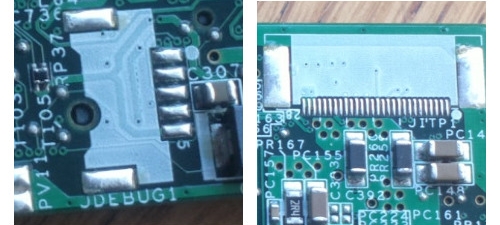
JDEBUG — какой-то сервисный порт для последовательного доступа (это не терминал, ничего путного, кроме preboot информации там нет). Нужен он для аварийного восстановления прошивки или т.п., но явно post не покажет.

JITX же — площадка для подключения специального отладочного комплекса (jtag) — ITP700Flex. Т.е. тоже не то, что нужно. Выглядит этот комплекс как-то так:

Схема подключения

ITP-FLEX переходник для контакта с платой

В общем, с прискорбием пришлось констатировать, что с минимумом усилий достучаться до ноутбучной LPC не получится. Нужно опять "цепляться соплями к мультику", как говорят ремонтники. В работы с LPC, как правило, надо 9 проводов — земля, питание 3,3 вольта, LAD0, LAD1, LAD2, LAD3, LPCFRAME#, CLK, RESET#. С питанием/землей все ясно, скажу пару слов по назначению контактов. Контакты LAD0..LAD3 (бывают пишут просто D0...D3) — информационные, LPCFRAME# — сигнал необходимый для работы интерфейса LPC, CLK — тактовый сигнал PCI частотой 33 МГц, RESET# — сигнал сброса. Для всех ноутбуков с использованием моста MEC5025 (в моих D820/D830 именно он) — схема подключения китайской карты показан на картинке (кликабельно для подробного рассматривания). В иных случаях — смотреть сервис-мануал на конкретную модель и искать "магические контакты".
Долгое время я просто в случае необходимости подпаивался тонким МГТФ или проводом от наушников (или проводом из катушки инвертора ноутбуков) к микросхеме и дальше уже делал свое черное дело. Получается, чаще всего что-то вроде этого:

Скажу честно — я искренне ненавижу такую работу. Но вариантов особенно то и нет. Типовая ширина между ногами мультиконтроллера 0,24 мм и туда сложно что-то впаять, не боясь закоротить все намертво. Сравнительно недавно я узнал, что вообще, в мире для таких случаев (подключение ко всяким TQFP корпусам) придуманы т.н. микрозонды (они же микроклипсы, они же микрозащимы). Впервые они появились в виде устройства под названием MicroGripper (Emulation Technology Microgripper Set FP-2S-10, если быть точным) стоимостью около 30$ за два зонда. Сейчас ценники варьируются примерно от 300 до 500 долларов за 10 штук. Золотые микрозонды, ни дать ни взять, использовать которые можно только по праздникам.

Если же у вас что-то большее чем TQFP (SOIC микросхемы, аrduino всевозможные), то здесь неплохо зарекомендовали себя обычные китайские микрозонды стоимостью примерно 10$/10 штук.

Ну вот, про микропайку ("паутины южных мостов") я наконец-таки выговорился Хабра-сообществу, полегчало и теперь смело можно идти дальше :)
Ложка дегтя NVidia в бочку меда DELL
Рассказав о том, с помощью каких встроенных инструментов удалось определить, что в проблемах описываемого мной ноутбука виновата видеокарта, можно приступить к описанию решения (или скорее "рубки Гордиева узла").
В общем, дело обстояло так, что на момент, когда я решился на покупку ноутбука, уже было известно о проблемах с дискретным видео от компании NVidia на множестве моделей ноутбуков. Притом известно настолько хорошо, что на вопрос "почему артефакты/полоски вдруг пошли на экране ноутбука" чаще всего принято было отвечать "напиши в Google Nvidia признала и читай". Но, как известно, надежды юношей питают, вот и ваш покорный слуга считал что "мне-то наверное повезет, не попадется брак".
Cуть же проблемы заключалась в том, что примерно в то же время, когда был анонсирован Dell D820, под давлением вездесущих экологов, производители электроники вынуждены были перейти на использование бессвинцовых припоев. Переход этот ввиду спешности происходил без изменения существующих механизмов охлаждения (как аппаратных в виде формы радиатора, так и программных в виде алгоритмов работы вентилятора). В итоге из-за чередования циклов нагрев/охлаждение, в недостаточно пластичном бессвинцовом припое образовывались паразитные напряжения, которые в свою очередь приводили к образованию микротрещин и нарушению контакта (а электроника, как никак, "наука о контактах", ага). Ну и сами по себе видеочипы NVidia (всякие там G72M/G84M/G86M) грелись сильнее, чем от них ожидалось. Еще были упоминания и такой причины как "проблемы с упаковкой, в которой перевозили кристаллы, в результате чего образовывались окислы, и происходили всякие коллизии(могли появляться паразитные сопротивления, или емкости)" — прим. @Andry Li. В итоге — массовый брак встроенных видеокарт. Компания DELL, после обнаружения причины брака, пыталась смягчить удар выпустив обновление BIOS которое переводило вентилятор в режим постоянной работы, но должного эффекта это не принесло все равно. По итогу NVIDIA была признана ответственной за все сбои в своих видеочипах, что вызвало многомиллионные отзывы не только ноутбуков Dell, но и некоторых продуктов HP, Compaq и Apple. Ибо поспел "наш пострел" везде… К сожалению. И внес свою ложку дегтя в капитальную бочку меда, которой, на мой взгляд, являлись модели Latitude D6x0 и D8x0. Кстати, потом даже было заключено мировое соглашение по иску Dell к NVidia, в результате которого, владельцам дефектных плат с видеокартами NVidia бесплатно меняли платы на вариант со встроенной графикой Intel.
Прошерстив интернеты я понял, что для старого бу ноутбука требовать бесплатной замены материнской платы, как минимум, глупо. Мастера-ремонтники на своих форумах расказывали, что китайские видеочипы последних выпусков по-надежнее, особенно если реболлить их на нормальный припой. Но… но все равно, из-за склонности к нагреву самого чипа, решения эти были "как мертвому припарка", только отсрочивая неминуемую кончину ноутбука (кстати, если чип отвалился в первый раз, для продления жизни ноутбука на месяц-другой, достаточно было прокалить чип феном при 380 °C на протяжении 10 секунд (обязательно используя фен паяльной станции с точным контролем температуры НЕ строительный или тем более бытовой), если раз второй или третий — можно уже не греть, а сразу менять). Помню еще даже фразу "… для nVidia выпуска с 2006 по 2009 год верно следующее — гарантию отработала и на том спасибо...". По итогу четко вырисовывался единственно 100% рабочий вариант — замена на материнскую плату с графикой Intel. Всё! Я рассудил, что покупка трафарета, шариков, нового чипа — не особо дороже покупки платы с Intel-ом и отправился на ebay. Там нужно было искать плату по ключевым словам "Dell Motherboard Intel FF096 Latitude D820 CN-0FF096". Именно part number 0FF096 или FF096 и означал, что плата с видеокартой на Intel GMA 950. Вот такая:

Так выглядит то, что БРАТЬ НЕ НУЖНО

А ниже, отличительные черты правильной платы ("от зла осталось пустое место" — на примере плат DELL вполне себе можно сочинять детские сказки, про доброго волшебника дядю Мишу Делла и т.п.)



Стоит учитывать, что при установке материнской платы с Intel-овским видео, стандартный радиатор уже не подойдет. Более того, установленный на такую плату, радиатор будет закорачивать дросселя около процессора и препятствовать запуску (проверено лично). Поэтому его обязательно перед установкой нужно подрезать так, как показано на фото (тонкую тепловую трубку можно полностью не убирать)


Более красивый вариант — сразу заказать в комплекте с платой заточенный под нее радиатор. Стоит он копейки (и притом дешевле варианта для Nvidia, видимо потому, что меди меньше):

О душевных терзаниях «в последний момент»
Заказ был практически сформирован и тут я вдруг наталкиваюсь на статью на каком-то из зарубежных сайтов поклонников Dell, где читаю о том, что мой любимый ноутбук, оказывается-то не имеет поддержки AHCI на уровне BIOS, а значит в него нет смысла устанавливать SSD. Вроде и на родном HDD все работало не плохо, но… но ведь лучшее — враг хорошего, тем более SSD постоянно дешевеют и в мыслях у меня такая идея витала. В D820 жесткий диск работает в режиме эмуляции IDE (т.н. "мост SATA-PATA"), т.е. какой SATA и SSD туда не воткни, максимальная скорость будет упираться в те самые 133 МБ/с.
А всем поклонникам дизайна Latitude D820, компания DELL рекомендует переходить на D830. А D830 — по сути, тот же самый обновленный D820, и размер и компоновка системных плат практически идентична (=устанавливаются в заводские корпуса с минимальными трениями). Периферия и набор портов оставались практически идентичными (у D830 вместо одного USB порта был установлен выход S-Video и отсутствовал ИК-порт, правда, с возможностью самостоятельного впаивания диода/приемника и рассыпухи-обвязки) и отличия заключались, в основном, в особенностях чипсета:
D820 (аналог Dell Precision M65)
Год анонса: 2006
Чипсет Intel 945GM + встроенное видео Intel GMA 950
Чипсет Intel 945PM + дискретное видео NVIDIA Quadro NVS 120 (256 MB)
Оперативная память: DDR2-667/2 слота (4 (~ 3.5 из-за ограничения 32-битной адресации) Гб max.)
Процессор: Core 2 Duo 667/533 МГц — Socket M (max. 65 нм Merom CPU)

D830 (аналог Dell Precision M4300)
Год анонса: 2007
Чипсет Intel 965GM + встроенное видео Intel GMA X3100
Чипсет Intel 965PM + дискретное видео NVIDIA Quadro NVS 135M (256 MB)
Чипсет Intel 965PM + дискретное видео NVIDIA Quadro NVS 140M (256 MB)
Оперативная память: DDR2-667/2 слота (8 Гб max.)
Процессор: Core 2 Duo 800 МГц — Socket P (max. 45 нм Penryn CPU)

В чистом итоге, за счет утраты одного USB порта на задней панели (а играет это роль только при использовании ноутбука без док-станции, с ней — количество доступных портов абсолютно одинаково), приобретается возможность а)установить 8 Гб оперативной памяти б)установить 45 нм процессор в)установить SSD и работать с ним, как с обычным SATA-устройством. Причем, цена на плату для D820 и D830 отличается незначительно.
Наученный горьким опытом, теперь уж я сразу сторонился всего связанного с NVidia, поэтому поиск вел сразу по part number интеловской видеокарты. В случае D830 ищем по ключевым словам "Dell Latitude D830 Motherboard CN-0MY199 0MY199". Упомянутые номер — это CN-0MY199 или 0MY199. Вот так она выглядит вживую (для ориентира), где свято место — пусто.

По традиции — фото НЕПРАВИЛЬНОЙ платы:

И правильная, но уже "вид сзади"

В общем, плату с радиатором я заказал. Одновременно с ними пришлось брать и другой процессор, так как я уже говорил выше, у плат разные сокеты (820- сокет М, 830-сокет P) и процессора механически не совместимы. Я решил сразу брать максимально производительный процессор (=дальше уже апргрейдить некуда), в моем случае это был T9500. Но цена практически в 30$ показалась мне избыточной, сравнив производительности у T9500 и Т9300, я взял последний за 10$. Кому и это дороговато — берите T8300, при той же 45 нм технологии производства, кэш L2 поменьше в два раза, зато и цена около 3$.
На заметку: если есть желание "гулять, так гулять" — можно заказать сразу и память "на всю котлету", т.е. 8 Гб максимально поддерживаемых D830 за 68$ (вот здесь, например)

Обращаю внимание, что 8 Гб RAM ноутбук начинает распознавать при условии наличия последней версии BIOS = A17. Если кто забыл, напоминаю, что ищется этот биос на сайте Dell. В среде Windows просто инсталлируем и делаем что просит программа. Updater вдруг может написать что апдейт невозможен из-за отсутствия батареи, тогда следует запустить файл через командную строку с ключом /forceit (кстати, ключ /writeromfile — извлекает бинарник с биосом для прошивки программатором). Если же Windows окружение по каким-то причинам на ноутбуке отсутствует, нужно на другом компьютере сделать следующее:
1)Создаем загрузочную дискету (можно родной Dell-ской утилитой Dell Diagnostic Deployment Package ([DDDP](Dell Diagnostic Deployment Package (DDDP)), )
Cкачиваем файл по ссылке, распаковываем (по-умолчанию в C:\Dell\Drivers\R174621) и переходим в папку C:\Dell\Drivers\R174621\DIAGS, где удаляем все файлы кроме AUTOEXEC.BAT, CONFIG.SYS, COMMAND.COM, DELLBIO.BIN, DELLRMK.BIN. Затем вставляем флешку, которую мы хотим сделать загрузочной и запускаем программу C:\Dell\Drivers\R174621**DDDP.EXE**. В окне программы выбираем опцию «Install to a USB flash drive» и ждем пару около минуты. Все, наша флешка готова.
2)Перекидываем на подготовленную флешку скачанный с сайта DELL BIOS (в моем случае, это D830_A17.exe, который внутри содержит и dos и win версии)
3)Загружаемся с флешки и запускаем наш exe-шник с BIOS-ом (если нет батареи — используем все тот же ключ /forceit)
4)Профит!!
Если вдруг денег на такую роскошь как 8 Гб оперативной памяти нет — то можно ограничиться объемом вдвое меньше гораздо дешевле, например, 4GB (2x 2GB) PC2-5300S памяти от Samsung за 5-7$ (по всяким акциям/скидкам может получиться еще дешевле). Удивляет, конечно, меня их ценообразование, ну да что поделаешь, спрос рождает предложение :)
По прошествии некоторого времени, посылок я своих успешно дождался. И начал сборку своего ноутбучного конструктора. Правда при установке в корпус возникли мелкие шероховатости, на которых остановлюсь ниже.
Шероховатость № 1. Так как корпус у меня остался от D820 и имел на борту окошко ИК-порта, то мой технический перфекционизм не позволял оставить посадочное место пустым. Решил перенести эту часть схемы на пустые места в новой плате. Сначала примерно нарисовал расположение компонентов на плате-доноре, снял их поштучно в zip-пакетики с указанием местоположения (типа "деталь 1 слева"), а потом по очереди припаял в плате-реципиенте от D830. Расчет оказался верным, ИК-порт работает. Вот так примерно выглядел процесс "пересаживания исторической справедливости" :) (красным обведено место установки).


Шероховатость № 2. Вторым тяготеющим моментом при установке платы от D830 в корпус от D820 стала необходимость подтачивания выемки для USB порта на задней панели под требования S-Video разъема. Особых сложностей не вызвало (в связи с наличием Dremel-а). Но отмечу, что после обработки желательно с пылесосом и жесткой щеткой пройтись по корпусу и смести металлические опилки (корпус ведь, если кто забыл, из настоящего магниевого сплава, прекрасно проводящего электрический ток).

Шероховатость № 3. После установки системы охлаждения вдруг оказалось, что зажатый радиатор прижимался к процессору отлично, а до моста с интегрированным видео не дотягивался. В итоге пришлось раскручивать все обратно и подкладывать термопрокладку. Благо у меня были в наличии кусочки отличных термопрокладок от компании Fujipoly (серия Sarcon) толщиной от 2 до 3 мм. Хотя раньше доводилось и медные пластины полировать. Алгоритм здесь следующий: сначала на чуть-чуть смазанный маслом процессор и/или южный мост ложится шарик холодной сварки, прижимается радиатором "как в реальных условиях" и оставляется на сутки до затвердевания (кстати, многих ноутбуков уж давно нет, а "отпечатки их сердец" все еще хранят тепло, вспомнил Цоя почему-то).

В общем, потом пластинку ломаем, микрометром или штангециркулем измеряем толщину слоя и ищем такую же медную пластинку. Пластинку перед установкой промазываем каким-нибудь Arctic МХ-4 (ну или КПТ-8, кто чем богат).
Кстати, не знаю зачем (блажь!) но решил установить валяющийся без нужды радиатор на северный мост, он вроде и не греется, но "запас бяды не чынiць", поэтому прилепил, а сверху полиимидную "каптон"-овую пленку, чтоб не коротнуло ненароком. Повторять — не обязательно, только если делать нечего и есть ненужный радиатор. Кстати, разъем тачпада упирается в радиатор как подпорка, так что при такой модификации продавить тачпад нереально (правда, его и так продавить — нужно очень и очень постараться).

Шероховатость № 4. В отсек для жесткого диска по-умолчанию можно устанавливать любые SATA HDD с толщиной 9.5 мм. Т.е. более толстые модели если и войдут "с треском" и отпусканием винтов крепления корпуса, то скорее всего, проработают из-за перегрева недолго. В случае же SSD возникает другая проблема, с которой довелось столкнуться вашему покорному слуге. Диск толщиной 7 мм (как правило) устанавливается с перекосом, т.е. SATA разъем диска ложится поверх SATA разъема платы (SSD как бы по диагонали в кроватке жесткого диска). Я несколько раз извлекал/вставлял свой SSD, проверял его на другом компьютере и вставлял снова, безрезультатно получая все тот же "NO HDD drive" error. Пока наконец не догадался держа на весу ноутбук протолкнуть SSD "по дну" отсека, вплоть до щелчка, знаменующего собой успешную стыковку SATA "папы" и "мамы".
В целом, для решения подобной проблемы применяются т.н. spacer-ы или проставки под SSD.



Если уж начистоту, то мне больше нравятся переходные 7 мм-9.5 мм rail-ы из резины, характерные для ноутбуков ThinkPad.

Теоретически, их можно сделать и из пластика (и 3D отпечатать, а то ценник на аукционах совсем не радует, за две-то полосочки штампованной резины). Контактирующая поверхность минимальная, места для вентиляции должно хватать.
За что же я его люблю или пару слов о периферии
Один из ключевых компонентов, благодаря которому существует моя привязанность к продукции DELL является их забота о, с позволения сказать, ноутбучной периферии, т.е. дополнительных аксессуарах, делающих работу с ноутбуком более комфортной и приближенной к работе с ПК. Все-таки дает о себе знать прошлое М. Делла, проведенное в мастерской по комплектации компьютеров, а не за монитором Atari. Знает, чертяка, что пользователю нужно. Именно после знакомства с DELL-овскими док-станциями, для меня перестали существовать модели ноутбуков, не имеющие док-станций. Вещь это (док) имхо отличная и абсолютно незаменимая.
У моего ноутбука на дне существует специальный разъем порт-репликатора (порт "D-dock"), который предназначен для стыковки с упомянутыми в начале статьи "маленькой и большой док-станциями". Маленькая — это ничто иное как PR01X Port Replicator Docking Station.


А "большая док-станция" — это PD01X Port Replicator Docking Station.


Вдалеке виднеется PCI разъем

Количество портов на них огромно одинаково: COM, LPT, 2xPS/2, 4xUSB, аналоговый звук, SPDIF, VGA, S-Video, DVI, сетевой RJ-45, модемный RJ-11 + дубляж кнопки включения ноутбука. Отличия в том, что PR01X — маленькая и компактная, не имеет собственного блока питания (=требует подключения ноутбучного блока питания), отсека D-bay и PCI разъема. Соответственно, PD01X все это имеет (за счет чего и увеличились габаритные размеры и вес).
Кстати, на нижней части докстанции есть разьем, который заставлял лично меня думать, что на каждый порт-репликатор есть свой порт репликатор.

Но на самом деле, это не что иное, как контактная площадка для коммутации с делловской подставкой для внешнего (ЭЛТ, судя по запасу прочности) монитора (официально называется Dell CN-0UC795-42940 Monitor Stand).





На подставке дублируются пару индикаторов и кнопка включения ноутбуку. Для тех же у кого лишнего монитора не было — компания предлагала подставку D-View для удобной работы с внешней клавиатурой (я так подозреваю).


или так (dual мониторная конфигурация)

Там где D-dock, там и D-bay. С той только разницей, что это не подставка, и не док-станция, а формат универсального модульного отсека.
Лирическое отступление. Про IBM ThinkPad. Вообще, на мой взгляд, это был главный и единственный достойный конкурент Dell на рынке "ноутбуков-лабораторий". Со своим вязким неубиваемым пластиком, против магниевого сплава творений дяди Миши. Так вот, именно в ноутбуках ThinkPad в 90-х годах был представлен новый подход к расширяемости функционала ноутбука с помощью приспособлений, подключаемых в универсальный, т.н. UltraBay (или expansion bay) отсек. Его суть заключалась в том, что привод компакт-дисков из ноутбука можно было легко вытащить, а на его место – воткнуть переходник, реализующий какой-нибудь дополнительный функционал. Такие переходники позволяли поставить считыватели для различных дискет и дисков (FDD, ZIP-100, ZIP-250, LS-120, LS-240, CD/DVD/BD-RW) дополнительный PCMCIA слот, сетевые карты, беспроводной модем, COM+LPT порт, дополнительную батарею. На картинке ниже показан UltraBay Plus который мог выступать как в роли дополнительной выдвижной цифровой клавиатуры, так и в роли кредла для КПК (похож на Palm m505, вроде)

Cтарые ThinkPad-ы были настоящим эстетическим пиршеством для инженера, с огромным потенциалом для модернизации. Но вот в случае неплохой, в принципе, идей с UltraBay они явно переборщили, в каждом новом поколении ноутбуков меняя то толщину, то форму этого отсека (некоторые разновидности UltraBay: Thick, II, FX, Slimbay, 2000, Plus, Slim, Enhanced, Serial, Fixed, тысячи их, короче). В итоге хорошее начинание было успешно похоронено, масла в огонь подлила и Lenovo-изация. В чистом остатке — отказ от концепции UltraBay и начиная с 2014 года — обычный привод по форм-фактору, у которого внутрь можно установить SATA HDD (т.н. Caddy). И все.
У Dell, конечно не было такого размаха, с последовательными портами и крэдлами для КПК. Его модульный отсек D-bay изначально предполагал установку только FDD (флопик), HDD (PATA/SATA с активным переходником), CD/DVD и дополнительную батарею. Зато эти аксессуары были совместимы со всеми ноутбуками серии, которые имели отсек высотой 12.7 мм. На картинке ниже — привод DVD-RW и флоппик. Причем обратите внимание, флоппик имеет на боковой грани выход USB mini и вполне может использоваться абсолютно с любым компьютером, как внешний дисковод для 3,5" дискет.

Кстати, официально этот аксессуар называется DELL MPF82E (если вдруг кто-то захочет найти подобное на ebay).
А вот так выглядел модуль дополнительной батареи




Правда в наших краях я такого аксессуара никогда не встречал (если у кого-то имеется в наличии в любом состоянии — буду рад принять в дар для изучения внутреннего устройства). Хотя всегда интересовал вопрос, как же там размещены эти самые 18650 модули...
Ну и на закуску — самые распространенные ныне, переходники на второй жесткий диск. Изначально (т.е. в виде оригинального аксессуара) эта штука представляла собой обычный пассивный переходник с т.н. slim IDE на обычный ноутбучный IDE 44 pin.

Под спойлером те самые dell-овские "нестандартные" разъемы, вводивших многих в заблуждение

Это т.н. ODD JAE 68 pin connector

а так выглядит разъем на приводе, освобожденном от проприетарных оков dell-овского кожуха. Налицо стандартный и достаточно распространенный 50 pin JAE (slim IDE)

ниже представлена плата пассивного переходника JAE 68 pin на 50 pin JAE (slim IDE)

Когда-то я хотел приобрести оригинальный аксессуар на ebay, да так и не решился из-за цены около 30$. А всего-то нужно было немного подождать. Верно говорил старик Конфуций "если долго сидеть на берегу реки, можно увидеть трупы проплывающих врагов". Прошла пара-тройка лет и все аукционы заполонили копеечные китайские переходники, вроде тех, что на картинке.

Замечание 3D-печатника: в один прекрасный момент задумался я, а почему бы не использовать место в отсеке CD/DVD-bay для своих меркантильных целей. Мысль такая возникла из-за необходимости подключения к WiFi (и к WWAN, кстати тоже) внешних антенн. А как и где расположить разъемы? Корпус резать жалко, да по-большому счету, и некуда пристроить этот немаленький RP-SMA разъем. Поэтому в один прекрасный момент я перечертил в 2D размеры привода и бросил клич среди FB-друзей с просьбой распечатать мне на 3D принтере такую коробочку. Друзья, в свою очередь, согласились, но попросили не двухмерный чертеж, а трехмерную STL-модель. Упасть лицом в грязь не хотелось, поэтому в течении пары ночей я через пот и слезы осваивал трехмерное моделирование. В итоге вышла вот такая штука:

Не знаю, что из этого получится, т.к. пока модель напечатается в Москве (спасибо хабра-другу Владимир Карпов), пока она дойдет в Минск — дело не быстрое. Но на всякий случай, макет (и крышку к нему) я выложил на thingiverse.com. Там она еще и по-симпатичнее выглядит :)

Особую мою гордость составляет посадочное место для фирменной dell-овской кнопки-"инжектора", выталкивающей адаптер из слота :).
В свое время Генри Форд чертовски верно подметил, сказав свое легендарное "Воздух полон идей. Они постоянно стучатся к вам в голову. Вы просто должны знать, чего вы хотите, затем забыть это и заниматься своим делом. Идея придёт внезапно. Так было всегда." Вот и мои поделки на самом деле не решают какую-то новую задачу (может быть, только если применимую к Latitude D), потому что о том, о чем задумался и я, задумывались и реализовывали и другие. Например, один энтузиаст сделал "коробочку для Raspberry Pi" в своем IBM Thinkpad (для отладки на лету, так сказать).



В общем, применение зависит от фантазии. Один из моих товарищей, посмотрев на модель отсека, сразу заметил "прикольно, это ж можно папиросы и зажигалку вместе с ноутбуком всегда носить". Я вот даже и не подумал про такой вариант :)
Теоретически, если верить схеме (как блок, так и электрической) на JAE 68 pin разъем (что за он — смотреть выше) заводится USB D+ и USB D- сигналы (не смог разобраться, все-таки 1.0 или 2.0, искренне надеюсь на второй вариант), а значит вполне себе реально впихнуть в напечатанный на 3D принтере отсек и USB хаб и какое-угодно (лишь бы размер позволил) устройство. От кредла для Palm m505 до Alfa Network (прости, Господи) c выведенным на боковую стенку антенным разъемом.
Для Dell Latitude D820


Для Dell Latitude D830


Идем дальше. Кстати, раз уж разговор про модульный отсек, то нельзя не вспомнить о такой штуке как powered usb на задней панели. Которую многие владельцы используют для втыкания usb-устройств и нещадно ломают. Не приспособлена она для такой нагрузки, так как для этой цели существует специальный разъем. На картинке наглядный вид с распиновкой:


Используется этот разъем (если по инструкции) для подключения внешнего бокса D-bay (в который можно воткнуть CD/FDD/HDD). Официально этот аксессуар называется PD01S.

Казалось бы, на первый взгляд, этот самый powered usb — это обычный USB порт для передачи данных + источник питания для периферии. И вполне себе можно получить прикольный (а выглядит этот корпус очень приятно, надежно лежит на столе, в общем "порода видна") бокс для жесткого диска.


Но тут не все так просто, даже подав дополнительное питание на USB через какой-нибудь Y-кабель, завести HDD не удастся. На картинке ниже показано то, что находится внутри коробки.

Уже мельком взглянув на назначение контактов, примерно ясно, что первоначальная инициализация устройства проходит посредством шины SMBus (а не USB, как хотелось бы). Для этого задействованы контакты SMB_DAT и SMB_CLK. Питание на PWR_SRC подается уже после того, как устройство было подключено и распознано. Ну а USB, USB используется как высокоскоростной канал для передачи данных. Чтобы понять, что к чему, и что это за SMBus (ну или напомнить) цитата из RU Википедии:
SMBus (англ. System Management Bus) — последовательный протокол обмена данными для устройств питания. Основан на шине I²C, но использует более низкое сигнальное напряжение (3,3 В), предложен Intel в 1995 году. Используется, например, для получения информации о состоянии аккумуляторной батареи ноутбука (оставшаяся ёмкость аккумуляторной батареи, температура, количество использованных циклов разряда, и т. д.). С версии SMBus 2.0 используется не только для настройки батареи, но и для иных внутренних устройств компьютера. SMBus является двухпроводным интерфейсом, по которому простые устройства могут обмениваться информацией с остальной системой.
Так что, при всем желании, USB не смог бы обеспечить dell-овский бокс питанием для работы (а это источник питания с напряжением от 12 В до 19,5 В, с силой тока не менее 2,5 А).
Но нашлись-таки энтузиасты, которые смогли подав внешнее напряжение на привод, заставить его работать с любыми, а не только dell-овскими компьютерами и ноутбуками. Ориентируясь на табличку ниже — это может сделать любой, у кого есть под руками лишний PD01S.

Вот так должно это подключение выглядеть живьем.

Замечание: другую "религию" исповедует некий Jowen My, решив не заморачиваться с пустым перекидыванием проводов, а сразу взявшись за программирование используемого в PD01S контроллера Cypress CY7C68013A. Прошивка там, если что, хранится в микросхеме EEPROM рядом с самим контроллером.

Залил он в еепром, прошивку для аналогичного контроллера, но написанную для проекта USB2ATA — USB2IDE- USB2CF. Но как не заливал — внешнее питание в 12 В нужного ампеража все равно пришлось искать на стороне. Так что, если кто-то задумает повторить, учтите, что сейчас еепромы запросто программируются с помощью копеечных китайских программаторов Ch341 (хабра-пост о них, родимых)
С коробками закончили. Что осталось, остался универсальный автомобильный блок питания, о котором не могу не замолвить слово (и без которого полевой ноутбук не был бы таким уж и полевым). Называется эта штука Dell Car adapter HP-AF065B83 и предназначен он для обеспечения качественного питания (мощностью аж целых 65W) в условиях автомобиля, самолета, парохода. Мне, кстати, больше всего в этом блоке нравятся массивные разъемы для подключения питания от сети (бортовая/~ 220 AC)


Из замеченных с этим ноутбуком "фич" можно упомянуть сбрасывание частоты процессора. Т.е. со стандартным 220 AC блоком питания на 90W процессор ноутбука работает в полную силу, а при подключении дорожного блока питания начинает троттлить (т.е. происходит процесс Thermal Throttling). Аппаратно вмешиваться в БП жалко, помогает известная еще со времен Sony Vaio P утилита Throttlestop.
На заметку: отдельного упоминания заслуживает одна интересная штука встроенная в материнскую плату ноутбука. Это не совсем периферия, но… Как говорится в известной поговорке "все твердят, что мы в месте, но не уточняют в каком именно". Так и в случае D820/D830 часто можно встретить упоминание о карт-ридере, без уточнения поддерживаемых типов карт. Воображение обывателя сразу выдает что-то вроде такого варианта:

Это совмещенный со слотом для SIM-карты ридер для карт формата SD/MMC, встроенный в "без пяти минут нетбук" Dell Latitude D420.
В случае же его старших братьев D820/D830 говоря "карт-ридер" — подразумевается "ридер для смарт-карт". Устройство это совмещено со слотом PCMCIA, точнее находится прямо под ним.


Говоря dell-овскими категориями, это O2Micro OZ77C6 USB CCID SmartCard Controller. Т.е. штука, предназначенная, в абсолютном большинстве случаев, для предотвращения неавторизованного доступа к информации на ноутбуке (по функционалу приближаясь к сканеру отпечатка пальца). Авторизация происходит с помощью карты с чипом (чаще всего используется стандарт ISO/IEC 7816 (если что, русский вариант — это ГОСТ Р ИСО/МЭК 7816). На интернет-аукционах можно за мизерную сумму прикупить себе чистых карт, и пытаться с ними работать :)

Если вдруг кто-то захочет с помощью своего D820/D830 читать/писать смарт-карты — лучше всего переходить на *nix системы и работать сразу в правильном окружении. Смарт-карт ридеры (в том числе и OZ77Х) поддерживаются в рамках OpenSC и PCSC lite.
Но вот читать обычные карты памяти, будь-то SD/MMC/CF и т.п. — не получится никак. Хотя имея на борту PCMCIA+ExpressCard — это не проблема. К примеру у меня, ввиду периодической необходимости в работе с CompactFlash (часто отсутствующей на многих USB карт-ридерах), в PCMCIA слоте сидит вот такая "заглушка", копеечный PCMCIA 2 CompactFlash адаптер:

В принципе, существуют и переходники Secure Digital->CompactFlash, MemoryStick->CompactFlash
SD to CF

MS/MS DUO to CF

MicroSD/T-Flash to CF

Если CF мы берем со стороны PCMCIA, то все остальное вполне можно прочитать тонкими ExpressCard 34/54 мультикарт-ридерами, вроде представленного на фото ниже.

Недостатки старичка...
В конце, для пущей объективности стоит все-таки рассказать, а что же мне в не нравится в этих ноутбуках. Да все нравится, поэтому переформулирую иначе "чего мне в нем не достает?"
Во-первых, это подсветка клавиатуры (в этом плане тот же Thinkpad х220 все-таки имеет явное преимущество). Может быть, когда-нибудь, кто-нибудь из таких же как я фанатов серии D придумает, как закраундфаундить какого-нибудь разработчика на адаптацию подсветки к этой чертовски удобной и привычной клавиатуре Latitude D series. Пока же, единственный существующий вариант решения я видел только у ноутбука Dell Latitude D620 ATG. Об этой модели/концепции стоит отдельно рассказать.

Я думаю, спроси на улице у рядового эникейщика "какие ты знаешь защищенные ноутбуки", с высокой долей вероятности услышишь в ответ "Panasonic Toughbook". Да, стоят на вооружений армий США и Израиля, просты и неказисты как говорится. А ведь у Dell Latitude Dxxx тоже есть свои герои. Сюда входят модели, выпускавшиеся в рамках сублинейки ATG (All Terrain Grade) либо XFR (Extra Full Ruggedized). Сейчас классификация немного поменялась, и существуют направления Rugged Latitude (ранние ATG) и Rugged Extreme Latitude (ранние XFR), которые, соответственно, соответствующие стандартам "полузащищённых" (semi-rugged) и "полностью защищенных" (fully rugged) ноутбуков.
Эээх, cовременный красавец Dell Latitude 7214 Rugged Extreme

Ноутбуки ATG — ударопрочные, брызгозащищенные модели (кофе на клавиатуру тоже выдержат). А ноутбуки XFR — обеспечат 100% защиту от попадания воды, снега и песка. На досуге, используя приведенную ниже табличку, можно попробовать подобрать правильный показатель IP (Ingress Protection она же степень защищенности от воздействий окружающей среды), в официальных документах мелькает IP54, если что. Рейтинг складывается из двух цифр. Первая изначально обозначает степень безопасности внутренних компонентов устройства, а вторая – степень защиты корпуса от проникновения внутрь устройства воды. Хотя первая цифра может означать и пылезащиту: «5» – частичная пылезащита, «6» – полная невозможность попадания пыли вовнутрь.


В общем, XFR — это что-то для рядового обывателя недосягаемое, а вот ATG уже ближе и поприземленнее. Как уверяет производитель, при изготовлении ATG серии применяются износостойкие краски, откидные крышки-заглушки для портов, удароустойчивый жесткий диск, защищенная от брызг клавиатура и многие другие конструктивные элементы, обеспечивающие соответствие требованиям промышленных стандартов по виброустойчивости, защите от пыли и влаги и возможности работы на большой высоте.
По сути же, обычный себе стандартный Dell серии 6x0/8x0 с пылезащитными заглушками, обклеенной резиной крышкой и светодиодными "пятаками" над матрицей, освещающие клавиатуру. Думаю, при желании, с помощью "колхозинга" такую модификацию можно провести самому. Но хотелось бы клавиатуры с нормальной подсветкой "изнутри", а не светодиодных гирлянд.

Вторым пунктом, которого мне очень недостает во всех моих D8х0, является нормальная батарея. Нет, батареи, безусловно, есть. Притом в самых различных вариациях (6/9 ячеек там). Но вот работают они совсем недолго, хотя я стараюсь соблюдать все рекомендации производителя. Обидно то, что после кончины батареи, чаще всего "вскрытие" показывает, что батарея "легла" из-за одной-двух дефектных банок, остальные как правило находятся в хорошем, а то и отличном состоянии. В общем, в один прекрасный день...
Несмотря на то, что пару дней назад у меня была адская бессонная ночь, пока я пытался сделать трехмерную модель своего ноутбучного привода, сегодня по дороге домой мысли нет-нет да и крутились вокруг процесса моделирования. Вот уж воистину, что тяжело дается — долго помнится. Поэтому придя домой я решил сделать модель еще одной штуки которая бы мне не помешала в старом ноутбуке — заглушки в батарейный отсек. И я это сделал. Притом гораздо быстрее чем в случае привода (часа три-четыре на все про все). И что скажу… Моделирование, оно затягивает. Думаю даже сама 3D печать не приносит такого ощущения.
… сделал я себе еще и заглушку для батарейного отсека (к чему таскать с собой "батарею-пятиминутку", а то и вообще, "секундную") в надежде, что когда-нибудь кто-нибудь предложит как сделать из нее разборную батарею со сменными li-ion 18650 модулями (в своих розовых мечтах я прям закладывал туда Sanyo NCR18650GA рядами).

Получилась легковесная муляж-заглушка, которую я тоже выложил на thingiverse.com

Почитав мою писанину, по поводу 3D печати корпусов батарей ноутбуков, FB-друзья резонно поинтересовались, а в чем собственно причина, "может ты просто не умеешь их готовить?!". Оказалось, действительно не умею. В принципе, если достаточно аккуратно разобрать корпус (имхо "одноразовый") родной dell-овской батареи, то при должном старании ее можно refurbish, т.е. восстановить с достаточно небольшими затратами.
Основной "корень зла" кроется в т.н. управляемом предохранителе (обведен красным на картинке ниже).


Устройство это непростое, можно даже сказать исключение из светлого племени защитников-предохранителей, так как оное состоит из собственно предохранителя, и нагревателя который пережигает его. Такой вот DRM-страж. Выходит, что если грамотно поменять этот предохранитель, и правильно отключать банки, то батарея вполне себе остается работоспособной. И все что нужно — подправить данные контроллеров с помощью широко известных в узких кругах программ BE2WORK (в моем случае достаточно версии, которая сможет работать с обведенными оранжевой рамкой контроллерами bq20857dbt/bq29311pw) или UBRT. Позволю себе процитировать то, что по этому поводу говорит @Andry Li
<...>у батарейки есть плата управления вкупе с полноценным контроллером(со своей прошивкой и памятью). Блокировки как таковой контроллера не происходит. Но при достижении определенных параметров им разрывается силовая цепь, коммутация которой происходит при помощи управляемого предохранителя, который сдыхает как от температуры, так и при прохождении определенного тока, или при прошествии определенного времени (циклов). Так вот при разборке, обычно выходит из строя он, допускаю что есть и контроллеры которые могут впадать в кому, но если разбираться соблюдая последовательность от минуса к плюсу, то все выживает и продолжает трудится. Данный предохранитель мне лично переставить с донора мне так и не удалось, хотя не сильно и старался, но народ на сколько мне известно, меняет их, допускаю что ставят новые, а не с доноров. А дальше уж софтом редактируют прошивки самих контроллеров. <...> если предохранитель цел, и банки вычленять по следующему принципу ничего аккумулятору стать не должно: во избежание блокировки контроллера отключать его от сборки элементов нужно в строго определенной последовательности — вначале отпаять провод (или шину) с наибольшим напряжением – это будет положительный контакт аккумуляторного элемента, который находится с самого края от его нуля, после этого – провод из оставшихся, у которого самое большое напряжение, и так повторять до последнего провода. <...>
Вместо заключения....
А в заключение можно сказать одно, живее всех живых этот самый D820/D830. Как говорят многие ремонтники "с интеловской материнкой — вечные". Добавить ему 8 Гб оперативной памяти, SSD пошустрей и еще N-лет спокойно себе проходит. А такой зоопарк портов найти не то что тяжело, а может даже и не возможно. Ведь железнячнику не нужно сидеть с ноутбуком на митапах, не нужно размахивать им на презентации, пытаясь впечатлить инвестора. Нужно чтобы был надежный и максимально функциональный. У меня вот достаточно точный GPS в нем есть (благодаря старой доброй Sierra Wireless MC8790V) в комбинации с Garmin Mobile PC и говорю я по мобильному телефону часто через свою "лабораторную станцию" (благодаря этой же MC8790V). Пока пользуюсь интеловской WiFi Link 5300, но если прижмет и вдруг захочется 802.11ad, то места внутри ноутбука вполне хватит и для всяких новомодных M.2 (правда, с переходничком). В комплекте с легкой маленькой док-станцией могу подключить к любому монитору. Через LPT релюшками щелкать, подключить Star C4 какой-нибудь… Да много чего, в общем :)
Поэтому, искренне надеюсь, что те кто преждевременно, после "кончины NVidia" закинул своего магниевого друга на антресоли, прочитав мою статью, немедленно достанут свой Dell, стряхнут пыль да закажут за пару десятков долларов новую плату. Машина того стоит. Пусть и покажусь банальным, но в очередной раз скажу "а умели ведь раньше делать вещи с душой...".

P.S. все вышеизложенное, с очень высокой долей вероятности применимо для всей линейки Dell Latitude Dxxx (от "дорожных" малюток D4x0 до боевых машин D8x0)
P.P.S. Windows 10 заводится без проблем, с драйверами с сайта dell для Windows 7, из *nix-ов — шустро и беспроблемно работает lubuntu 16.04. С ssd-шками на борту — тормозов вообще нет, "слабость" заметна только в серьезных математических расчетах (потому что могу сравнивать с FX8320E).
P.P.P.S "зверек" на КДПВ — какая-то конфетка (-и) которую, моя, умеющая находить необычные милые вещи, жена привезла из Москвы :)
UPD: Всем прочитавшим статью, предлагаю пройти экспресс-тест, проверить свою внимательность (привет "читающим по диагонали") и/или оценить свою матерость в разведении dell-ов :)

Важно! Все обновления и промежуточные заметки из которых потом плавно формируются хабра-статьи теперь можно увидеть в моем телеграм-канале lab66. Подписывайтесь, чтобы не ожидать очередную статью, а сразу быть в курсе всех изысканий :)